|
Wij gaan beginnen met de les
-
Eigenschappen van materiaal: zet de voorgrondkleur op #d9d8db
-en zet de achtergrondkleur op #5b1203

1.
Open de afbeelding: ‘’fond_Steampunk_36.jpg’’- -Venster dupliceren- Laag maken van de achtergrondlaag= raster 1
2.
Effecten- Insteekfilters– Unlimited - Photo Aging Kit-Cracked Paper zet op 243/191
3. Ebenen-Dupliceren
4. Effecten- Insteekfilters– VM Toolbox- Seamless Tile met deze instellingen
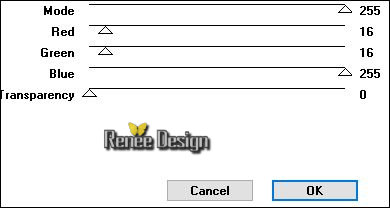
5. Effecten- 3 D effecten- Slagschaduw met deze instellingen 2/17/50/30 zwart
- Zet de Mengmodus van deze laag op "Hard Licht "
6.Lagen- Nieuwe rasterlaag
7.
Selecties-Selectie laden/opslaan-selectie laden van af schijf en neem selectie‘’
STpunk36_1 »
8. Gereedschap Vlakvulling: vul de selectie met de achtergrondkleur
Selecties- Niets selecteren
9. Effecten- Insteekfilters– Flaming Pear –Flexify 2 met deze instellingen
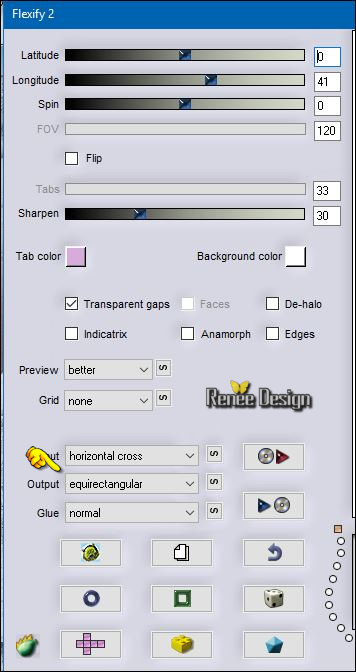
10. Effecten- Afbeeldingseffecten- Verschuiving met deze instellingen H = 0 en V = 99/Transparant
11. Lagen- Dupliceren
12. Afbeelding-Spiegelen=(CTRL B)
- Lagen- Samenvoegen- Omlaag samenvoegen
13.
Selecties-Selectie laden/opslaan-selectie laden van af schijf en neem selectie
« STpunk36_2 »
14.Effecten- Insteekfilters– EyeCandy 5-Impact – Glass -Tab -Settings/user/settings en neem mijn voorinstelling-Preset
‘’ Steampunk_36_glass”
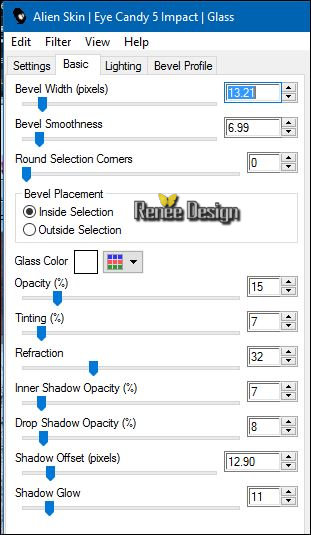
Selecties- Niets selecteren
15.
Selecties-Selectie laden/opslaan-selectie laden van af schijf en neem selectie ‘’STpunk36_3’’
16.
Effecten- Insteekfilters–Unlimited –Penta Com – Dot and Cross met deze instellingen
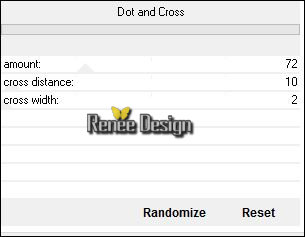
Selecties- Niets selecteren
17.
Effecten- Insteekfilters–Unlimited - &<Background Designers IV>
@Night Shadow met deze instellingen
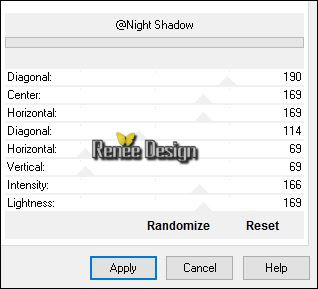
Activeer in het lagenpalet de kopielaag van Raster 1
- Eigenschappen-achtergrond: zet de achtergrondkleur op
#292a28(attentie de achtergrondkleur geeft het effect )
18. Effecten- Insteekfilters –Unlimited - &<BKg Designer sf10 II>- Daggers Done zet op
161/76
19. Effecten- 3 D effecten- Slagschaduw-standaardinstellingen
20.
Effecten-Insteekfilters- Unlimited - °v° Kiwi`s Oelfilter- Setzboard zet op
23
21. Effecten- Vervormingseffecten-Poolcoördinaten-Rechthoekig naar Polair-Omloop
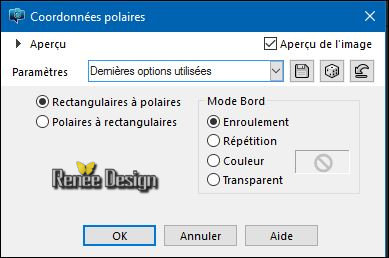
22. Effecten- Insteekfilters– Mura’s Meister –Perspective
Tilling met deze instellingen
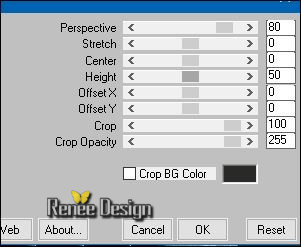
23. Activeer selectie gereedschap (K) schaal- duw omlaag tot 500
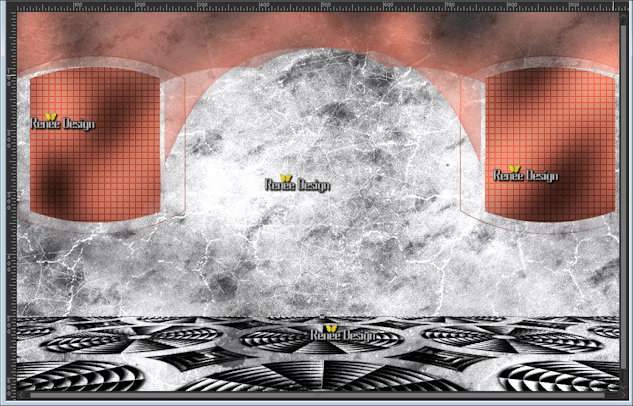
24. Effecten- Vervormingseffecten- Platslaan/indrukken op 28
- Activeer in het lagenpalet= raster 1
25. Lagen- Nieuwe rasterlaag
26.
Selecties-Selectie laden/opslaan-selectie laden van af schijf en neem selectie ‘’STpunk36_4’’
- Eigenschappen Voorgrond: zet de voorgrond op verloop en neem :
« cg-red-white-blue-2 »zet op lineair verloop met onderstaande instellingen
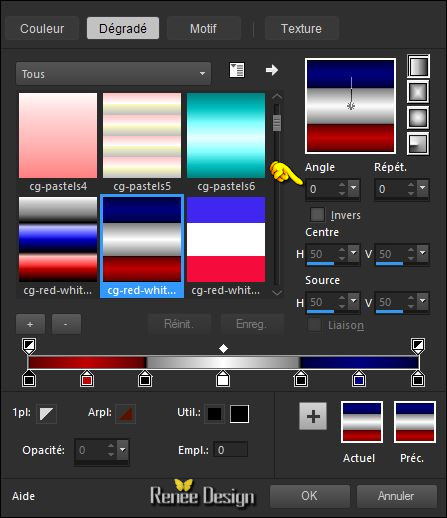
27. Gereedschap Vlakvulling: vul de selectie met het verloop
Selecties- Niets selecteren
28.Effecten- Insteekfilters– Alf’s Border FX-Border Film met deze instellingen
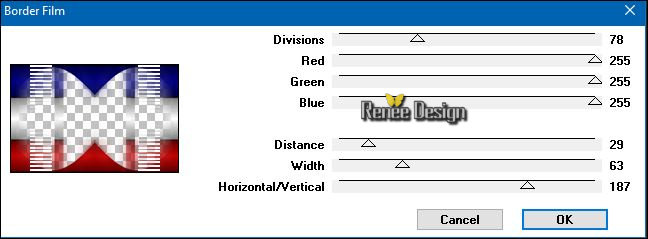
29. Effecten- Insteekfilters– EyeCandy 5 Impact –Extrude -Tab -Settings/user/settings en neem mijn voorinstelling-Preset ‘’
Steampunk_36_extrude’’
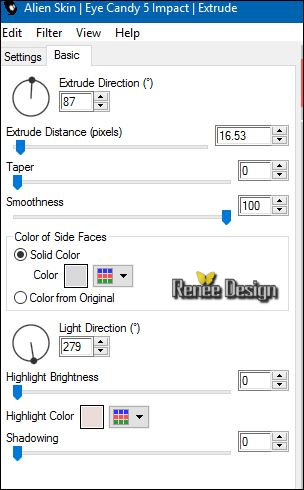
-Activeer de bovenste laag in het lagenpalet
30. Activeer
de tube ‘’ steampunk_36_image_1.png’’
- Bewerken- Kopiëren- Bewerken- Plakken als nieuwe laag
- Selectiegereedschap (K) klik op de pijl van het toetsenbord
.jpg) klik omhoog klik omhoog
31. Effecten- 3 D effecten- Slagschaduw met de standaard instellingen
32. Activeer
de tube ’’element_scrapt_nighti’’
Bewerken- Kopiëren- Bewerken- Plakken als nieuwe laag
- Plaats zoals op de screen te zien is
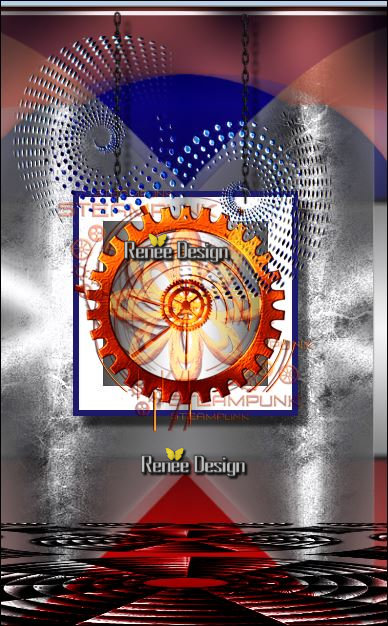
33. Effecten- 3 D effecten- Slagschaduw met deze instellingen 1/1/100/3 zwart
-Eigenschappen van materiaal: zet de voorgrondkleur op #d9d8db en zet de achtergrondkleur op #5b1203
34. Lagen- Nieuwe rasterlaag
35.
Selecties-Selectie laden/opslaan-selectie laden van af schijf en neem selectie ‘’STpunk36_5’’
36. Gereedschap Vlakvulling: vul de selectie met de achtergrondkleur
37. Effecten- Kunstzinnige effecten- Penseelstreken met deze instellingen
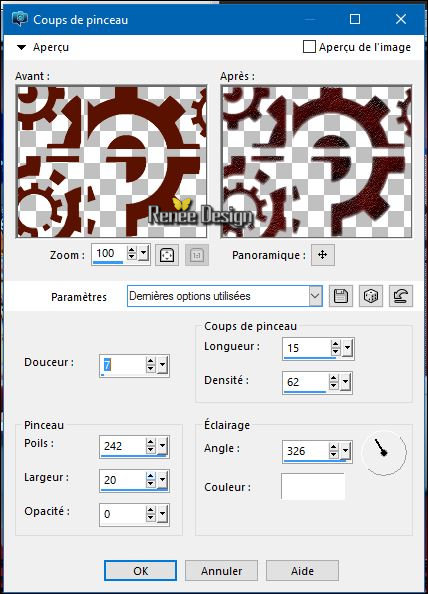
Selecties- Niets selecteren
38. Effecten- 3 D effecten- Slagschaduw instellingen staan nog goed
39. Activeer
de tube ‘’ element1_nighti.png’’
- Bewerken- Kopiëren- Bewerken- Plakken als nieuwe laag
- Plaats naar links
- Eigenschappen Voorgrond: verander de instelling van het verloop zie onderstaande screen
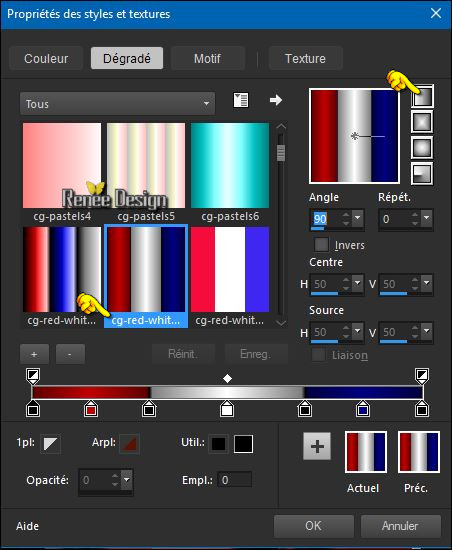
40. Lagen- Nieuwe rasterlaag
41.
Selecties-Selectie laden/opslaan-selectie laden van af schijf en neem selectie »
STpunk36_6 »
42. Gereedschap Vlakvulling: vul de selectie met met het verloop
Selecties- Niets selecteren
43. Effecten- Afbeeldingseffecten-Naadloze herhaling met deze instellingen
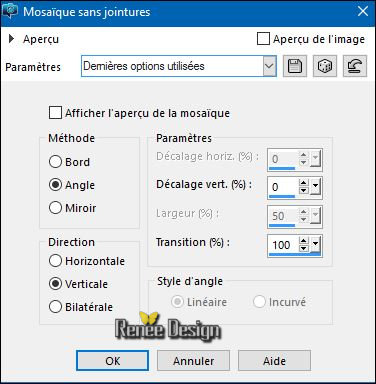
44. Lagen- Dupliceren
45.Afbeelding-Spiegelen= (CTRL B) -Afbeelding- Omdraaien= (CTRL I)
46.Lagen- Samenvoegen- Omlaag samenvoegen
47.Effecten- Insteekfilters-[AFS IMPORT]- sqborder2 /standaard 141/34/215/0/0/0/0
48.Effecten- Insteekfilters- Medhi- Sorting Tiles
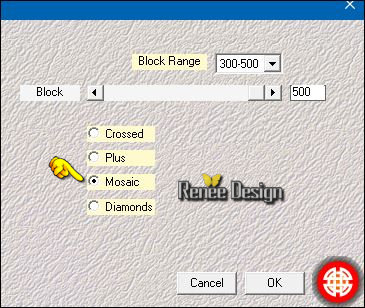
49. Effecten-Geometrische effecten – Perspectief horizontaal
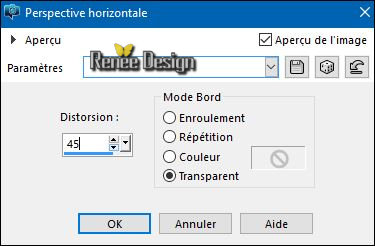
50. Lagen- Dupliceren-Afbeelding-Omdraaien (CTRL I)
51. Objecten-Evengroot maken-Beide zijde
52. Zet de Mengmodus van deze laag op "Bleken "
53. In het lagenpalet: activeer de laag er onder =Raster 8 /Zet de Mengmodus van deze laag op "Uitsluiten "
Zo ziet je werkje en het lagenpalet er nu uit
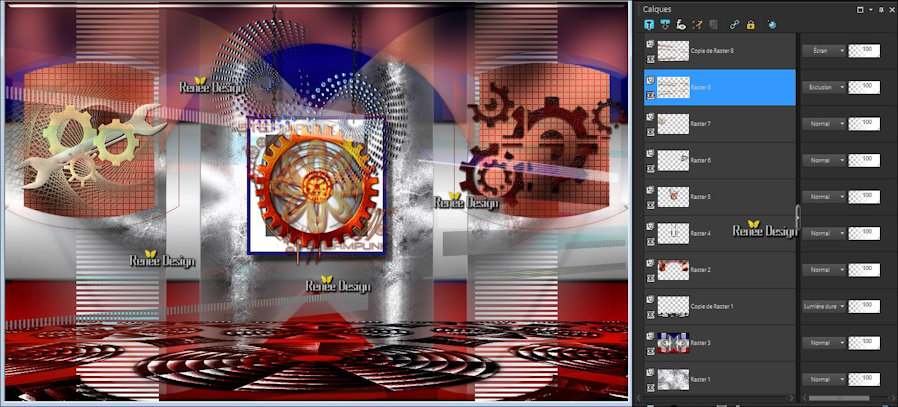
-Activeer de bovenste laag in het lagenpalet
54. Open de penseelafbeelding ‘’ Pinceau_steampunk36’’ in je PSP
55. Bestand-Exporteren- Aangepastpenseel en geef een naam
56. Penseelgereedschap-open je penseel "Pinceau_steampunk36" met onderstaande instellingen

57.Lagen- Nieuwe rasterlaag
Plaats het penseel met het verloop hier neer zoals op de screen te zien is

58. Effecten- 3 D effecten- Slagschaduw met dezelfde instellingen
59. Afbeelding- Randen toevoegen met: 1 pixel zwart
60.
Selecties- Alles selecteren
61. Afbeelding- Randen toevoegen met: 60 pixels wit
62.
Laag maken van de achtergrondlaag
63.
Selecties- Omkeren
64. Effecten- Insteekfilters –AAA Frame -Foto Frame met deze instellingen
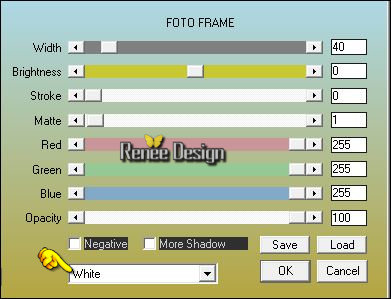
Selecties- Niets selecteren
65.
Selecties-Selectie laden/opslaan-selectie laden van af schijf en neem selectie ‘’
STpunk36_7’’
66. Gereedschap Vlakvulling: vul de selectie met deze kleur #c53336
67. Effecten- 3 D effecten- Slagschaduw met deze instellingen 1/1/100/3 zwart
Selecties- Niets selecteren
68. Activeer
de tube ‘’ Steampunk_36_image_titre.png »
- Bewerken- Kopiëren- Bewerken- Plakken als nieuwe laag
- Plaats rechts onder
69. Afbeelding- Randen toevoegen met: 1 pixel zwart
70. Afbeelding- Randen toevoegen met: 25 pixels wit
71. Activeer
de tube ‘’ Renee_tube_Steampunk_36.pspimage’’
- Bewerken- Kopiëren- Bewerken- Plakken als nieuwe laag
-
Plaats links onder
71.Effecten- Insteekfilters–EyeCandy 5 Impact –Perspective
Shadow-Tab -Settings/user/settings en neem mijn voorinstelling-Preset ‘’ Steampunk_36_Shadow’’
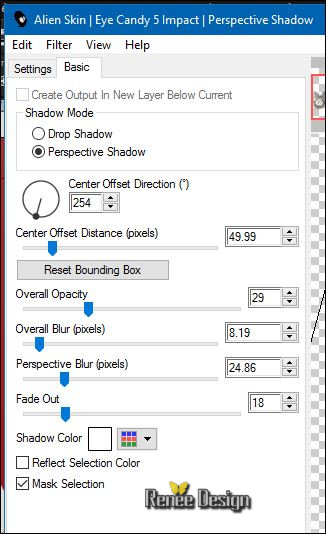
72. Afbeelding- Randen toevoegen met: 1 pixel zwart
73. Afbeelding- Formaat wijzigen- Verkleinen met 1005 pixels breedte
74. Activeer
de tube ‘’ steampunk_36_image_2 »
- Bewerken- Kopiëren- Bewerken- Plakken als nieuwe laag
- Lagen- Samenvoegen- Alle lagen samenvoegen
Opslaan als JPG
De les is klaar. Ik hoop dat jullie er net zoveel plezier mee hadden als ik met het schrijven van deze les.
Renée
Deze les werd door Renée geschreven op 31/03/2016
Uitgave
in 2016
*
Elke gelijkenis met een andere bestaande les berust op puur toeval
* Vergeet onze vertalers/tubers/testers niet te bedanken die achter de schermen werken.
Bedankt Renée *
|